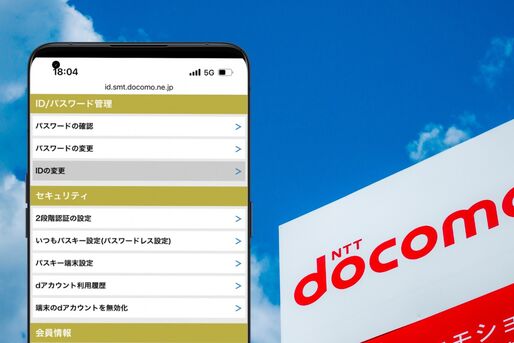ドコモのサービスを利用する上で欠かせない「dアカウント」。ログイン時にIDとパスワードを使用しますが、これとは別にドコモユーザーが各種オンライン手続きなどで必要になるのが「ネットワーク暗証番号」です。
本記事では、dアカウントのID・パスワードやネットワーク暗証番号を忘れた際に確認・変更する方法を紹介。変更後に注意するべき点についても解説します。
dアカウントのIDとパスワードを確認する方法
dアカウントのIDとパスワードを確認する方法は、ドコモユーザーとドコモユーザー以外で異なります。いずれの場合も、ドコモのサービスサイトから確認します。
ドコモユーザーの場合
ドコモ回線を契約しているユーザーであれば、Wi-Fiの接続をオフにし、モバイルデータ通信に切り替えることで簡単にdアカウントのID・パスワードを確認できます。
Wi-Fiをオフにする方法
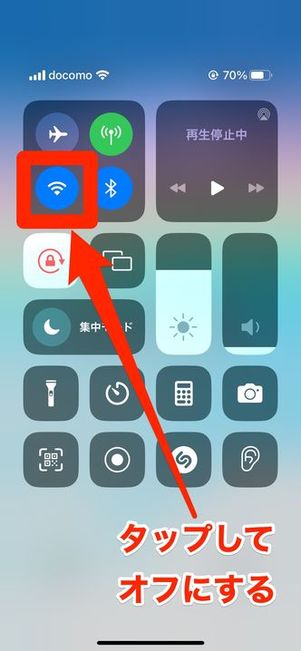
iOS
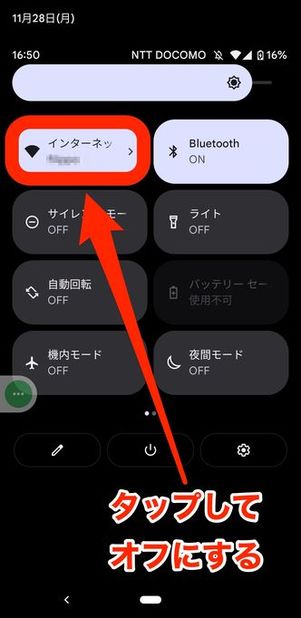
Android
iPhoneであれば、ホームボタンがない機種なら画面右上から下方向にスワイプ、ホームボタンがある機種なら画面下から上方向にスワイプしてコントロールセンターを表示し、Wi-Fiボタンをタップしてオフにします。
Androidスマホの場合、機種によっても操作方法が若干異なりますが、画面上部から下方向にスワイプしてクイック設定パネルを開き、Wi-Fiボタンをタップしてオフにします。クイック設定パネルを表示できない場合、端末の「設定」からWi-Fiの項目を選択してオフにしてください。
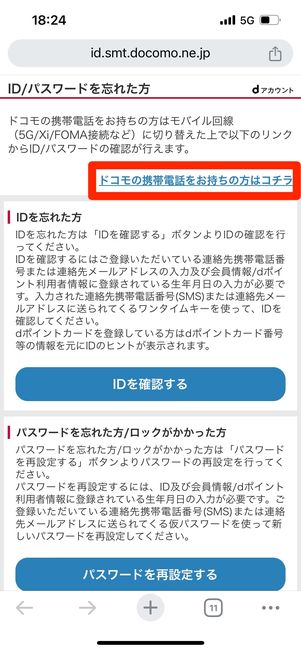
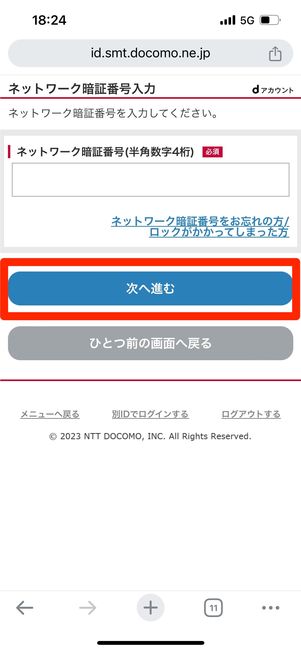
ドコモのサービスサイト「ID/パスワードを忘れた方」にアクセスし、をタップします。
ネットワーク暗証番号を入力してをタップします。
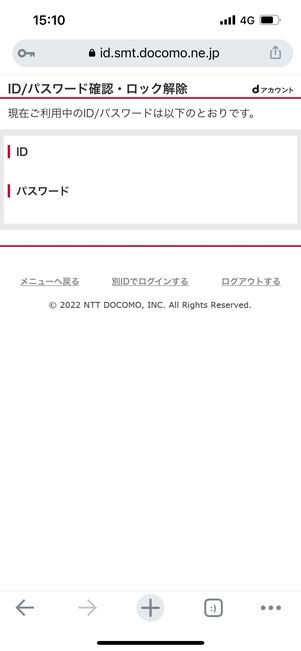
登録したdアカウントのIDとパスワードが表示される
画面にdアカウントのIDとパスワードが表示されるので、スクリーンショットを撮るなどして保管しておいてください。
ドコモユーザー以外の場合
ドコモ以外の回線(auやソフトバンク、楽天モバイル、格安SIMなど)を契約しているユーザーがdアカウントのIDを確認する場合も、まずはドコモのサービスサイト「ID/パスワードを忘れた方」にアクセスします。パスワードを忘れた場合は、確認ではなくパスワードの再設定が必要です。
IDを確認する方法
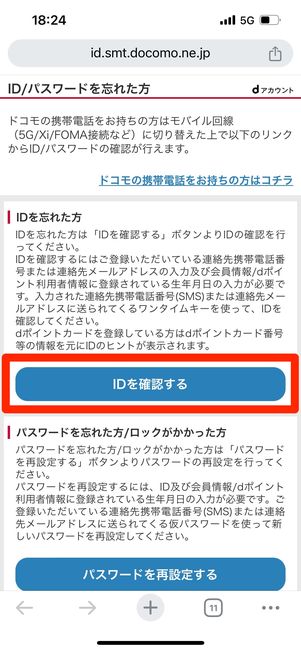
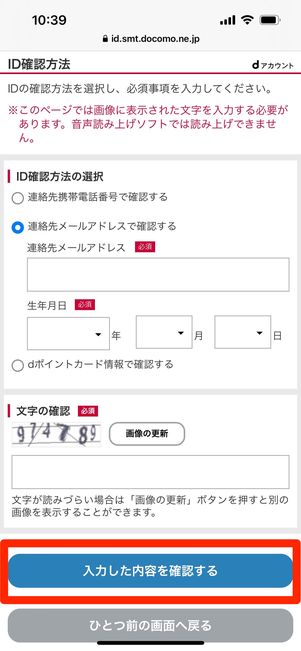
ドコモのサービスサイト「ID/パスワードを忘れた方」にアクセスし、をタップします。
IDの確認方法として、「連絡先携帯電話番号」「連絡先メールアドレス」「dポイントカード」のいずれかを選択します(今回はメールアドレスを選択)。続いて生年月日と表示された数字の入力をおこない、をタップします。
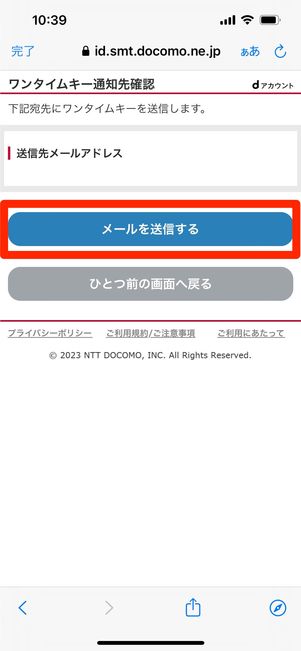
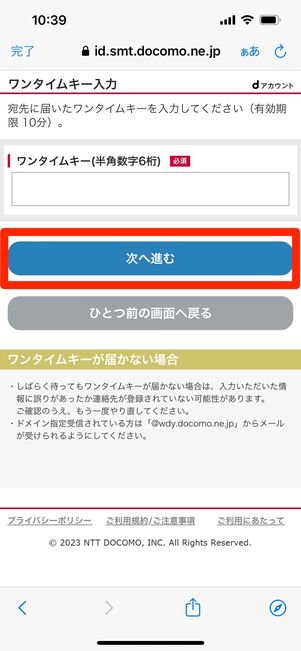
IDの確認方法としてメールアドレスを選択した場合、入力したメールアドレス宛てにワンタイムキーが送信されます。連絡先メールアドレスを確認し、をタップしましょう。
受信したワンタイムキーを入力し、をタップします。
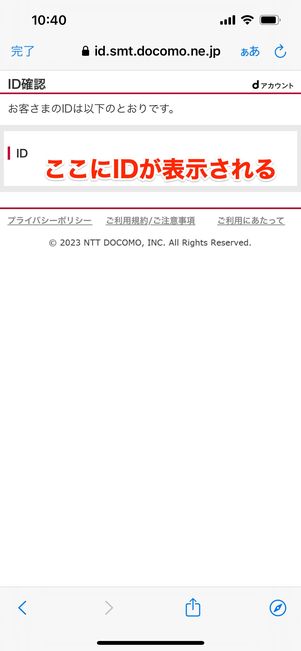
次画面でIDの確認ができます。
パスワードを再設定する方法(確認はできない)
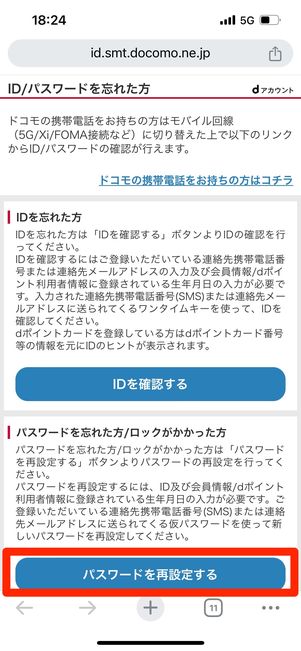
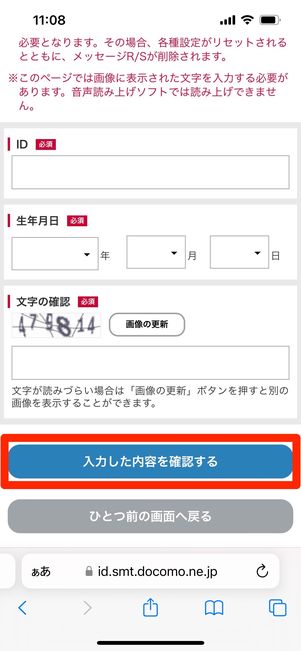
ドコモのサービスサイト「ID/パスワードを忘れた方」にアクセスし、をタップします。
次画面でID・生年月日・表示された数字を入力し、をタップします。
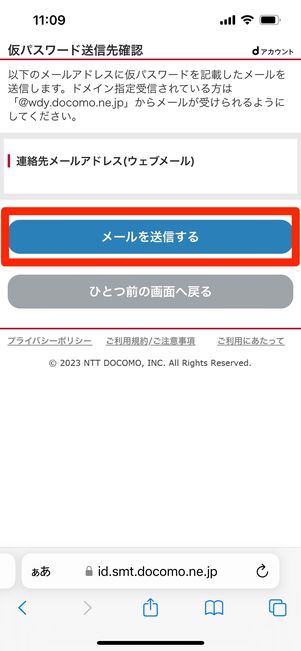
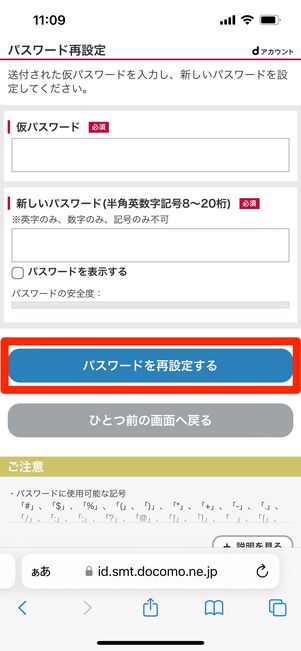
連絡先メールアドレスに「仮パスワード」が送信されます。メールアドレスを確認し、をタップしましょう。
受信メールに記載された仮パスワードと再設定用の新しいパスワードを入力後、をタップすれば完了です。
dアカウントのIDとパスワードを変更する方法
dアカウントのIDとパスワードは、ドコモ回線ユーザー・ドコモ回線以外のユーザーともに「ID/パスワードの確認・変更」ページから変更できます。ドコモユーザーの場合、Wi-Fiの接続をオフにし、モバイルデータ通信に切り替えて操作することで、ネットワーク暗証番号を使った認証手続きが可能になります。
「dアカウント設定アプリ」を利用している場合、アプリのトップ画面からも変更できます。
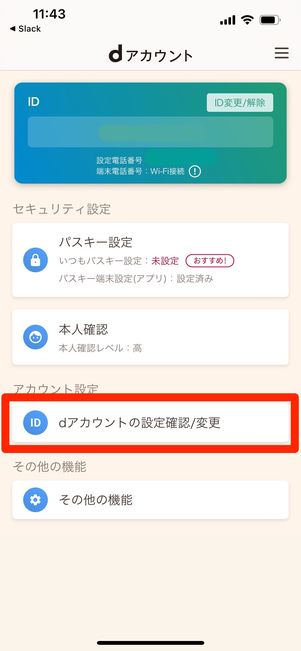
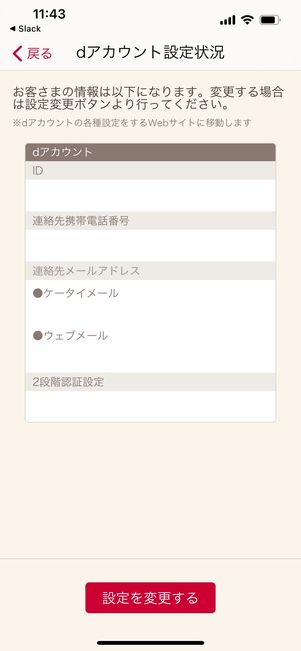
dアカウント設定アプリを起動した画面の[dアカウントの設定確認/変更]からも変更手続きができる
IDを変更する方法
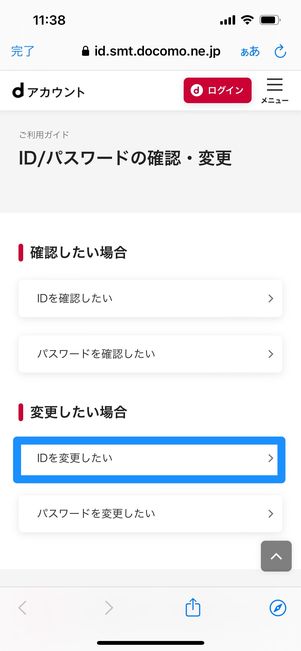
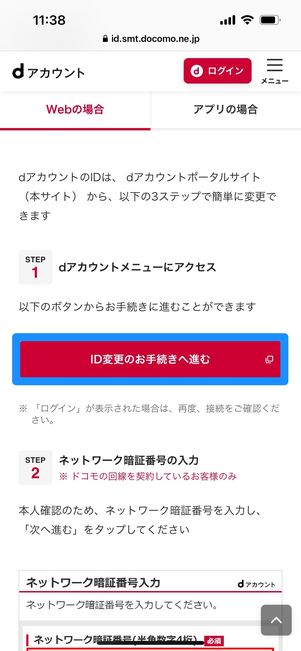
「ID/パスワードの確認・変更」ページにアクセスし、をタップします。
次画面でをタップします。
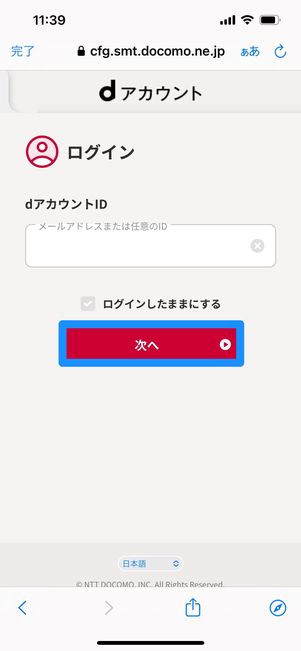
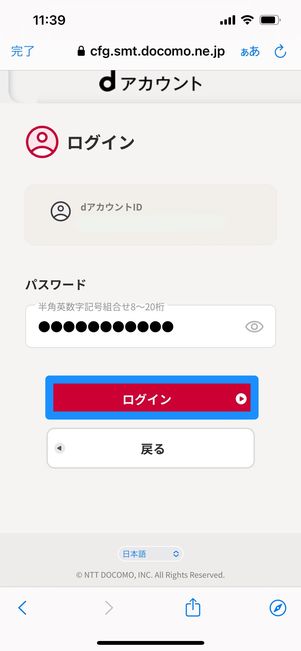
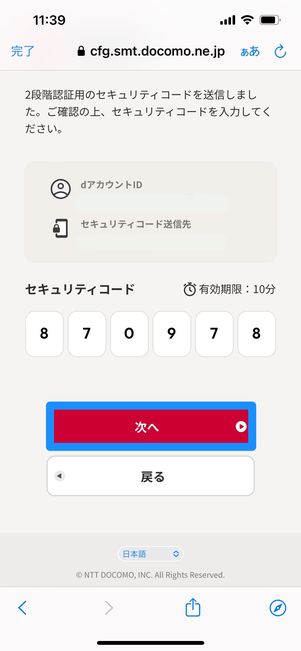
dアカウントIDを入力し、をタップします。
パスワードを入力してログインします。2段階認証用のセキュリティコードが携帯電話番号宛てにSMSで送信されます。セキュリティコードを入力後、をタップしましょう。
ドコモユーザーがWi-Fiの接続をオフにし、モバイルデータ通信に切り替えて操作すると、このdアカウントの認証工程がネットワーク暗証番号を入力することで完結します。
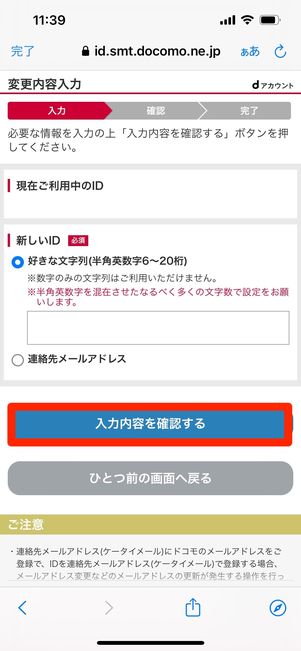
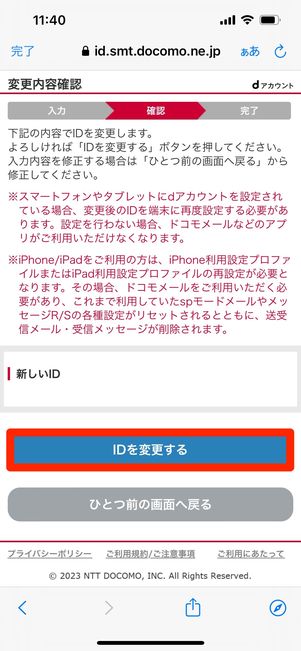
半角英数字6〜20桁の新しいIDを入力し、をタップします。
次画面で再度IDを確認し、をタップすれば完了です。
パスワードを変更する方法
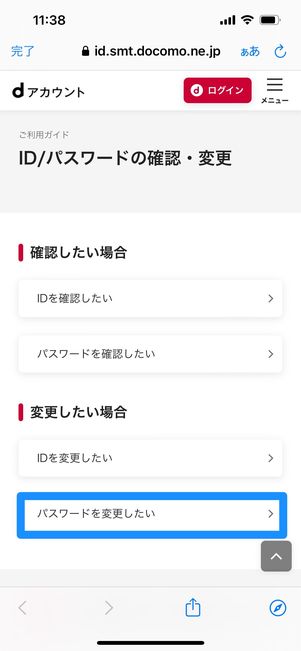
「ID/パスワードの確認・変更」ページにアクセスし、をタップします。
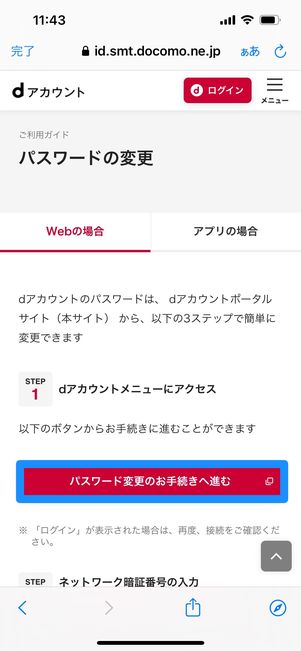
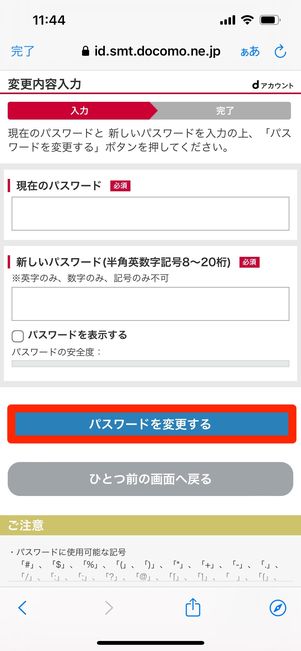
をタップします。IDを変更する際の手順と同じように、必要に応じてdアカウントの認証操作をおこないます。
現在のパスワードと新しいパスワード(半角英数字記号8〜20桁)を入力後、をタップすれば完了です。
dアカウントのIDとパスワードを変更する際の注意点
dアカウントのIDとパスワードはいつでも変更できますが、変更の際には以下のような点に注意が必要です。
dアカウントを使用するすべてのサービスで再度ログインが必要
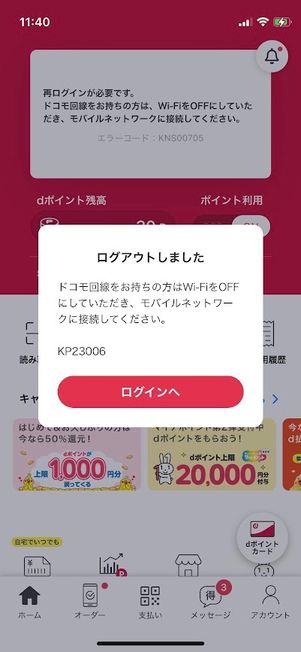
d払いの例
dアカウントのIDとパスワードを変更すると、dアカウントを使用するすべてのサービスでログアウト状態になります。d払い、dポイントカードアプリ、Leminoなど、使用頻度の高いサービスは利用前にあらかじめ再ログインしておくと安心です。
dアカウント設定アプリも再度ログインが必要
生体認証やパスキー設定など、dアカウントのログイン操作をより簡単におこなうための「dアカウント設定アプリ」も、dアカウントのIDやパスワードを変更した後は再認証が必要です。
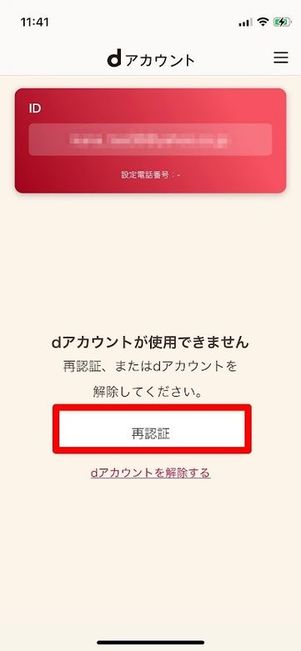
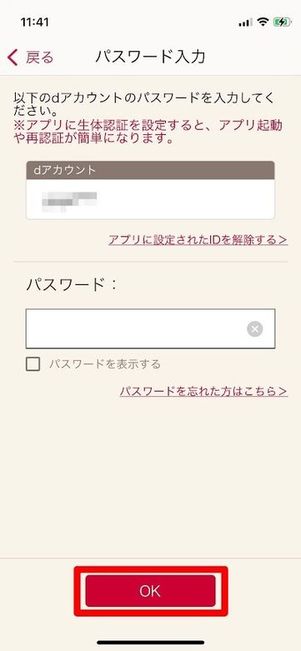
dアカウント設定アプリを開くと「dアカウントが使用できません」と表示されるので、同画面でをタップします。
IDとパスワードを入力してをタップしましょう。
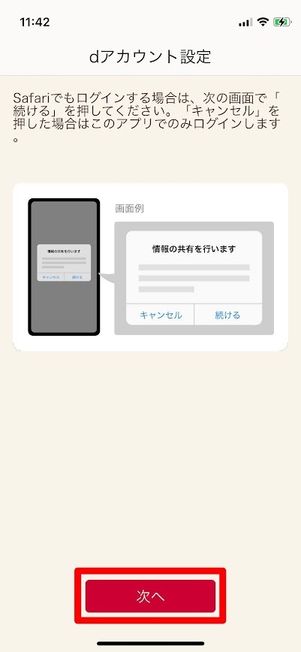
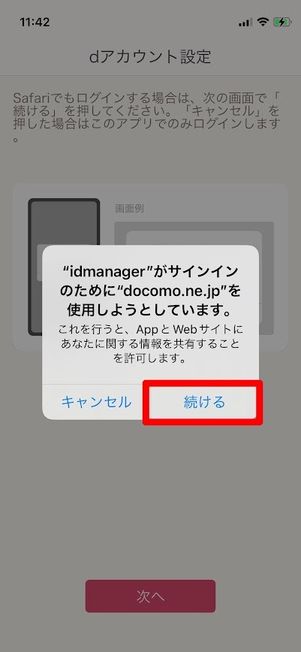
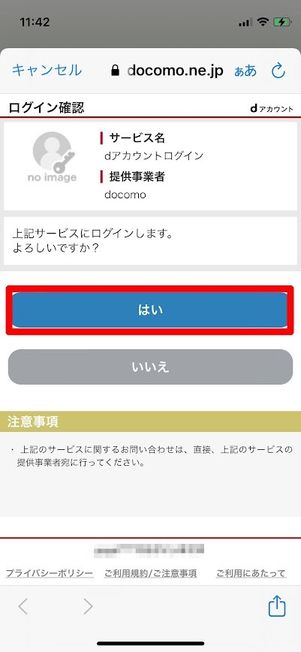
iPhoneの場合、Safariでログインする際の再設定も続けておこなえます。サインイン画面で→の順に進めば完了です。
iPhoneの場合はドコモメールの再設定が必要
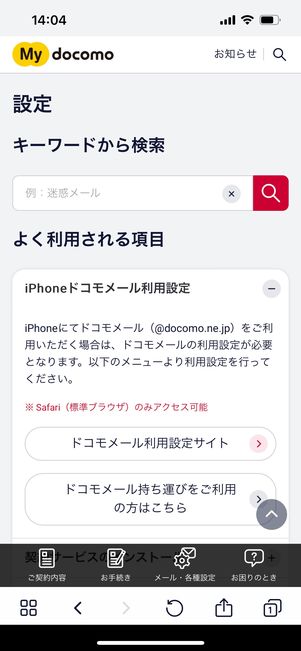
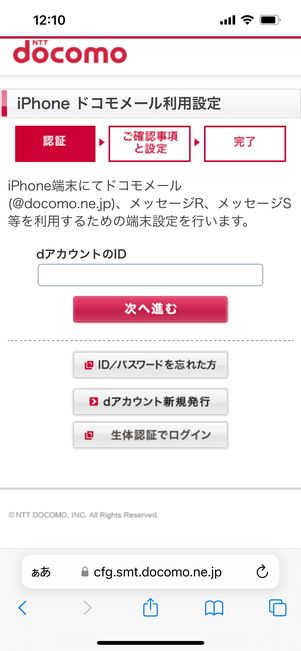
メールの再設定はMy docomoの「メール・各種設定」タブ内[iPhoneドコモメール利用設定]から
iPhoneでドコモメールを利用している場合、dアカウントのIDとパスワードを変更すると、ドコモメールの再設定が必要になります。
再設定は、My docomoの「メール・各種設定」タブ内から。dアカウントでログインし、メールのプロファイルをダウンロード後インストールすれば完了です。テザリング機能を利用した接続では正しい操作がおこなえない可能性があるほか、spモード契約がない場合は手続きできません。
なお、ドコモからahamoに契約を変更した場合、dアカウントのIDは継続利用できますが、ドコモメールは使用できなくなります(「ドコモメール持ち運び(有料/330円)」を同時契約した場合を除く)。dアカウントのIDにドコモメールを設定している状態でahamoに変更した場合は、すぐにdアカウントのIDを変更し、新たな連絡先メールアドレスを設定しましょう。
dアカウントのIDとパスワードにロックがかかってしまった場合の対処法
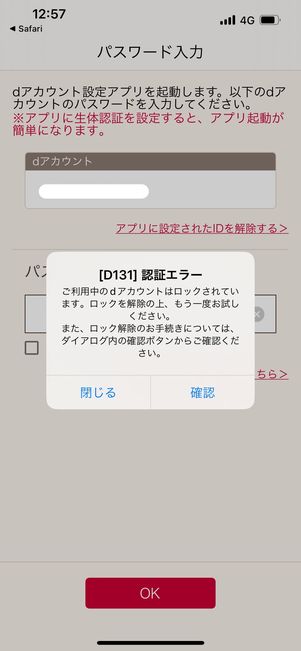
dアカウントのIDやパスワードの確認や変更時に、入力を間違えて5回ログインに失敗すると、パスワードにロックがかかってしまいます。
パスワードロックがかかってしまった場合の解除方法は、ドコモユーザーとドコモユーザー以外で次のように異なります。
ドコモユーザーの場合(ネットワーク暗証番号で解除する)
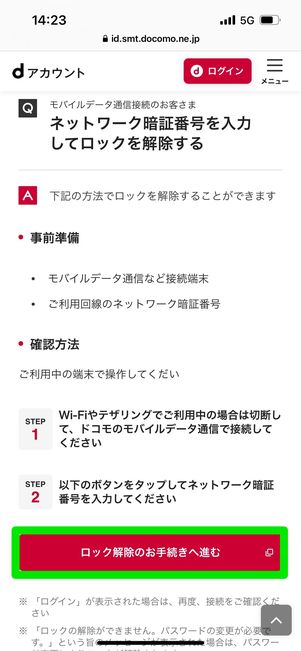
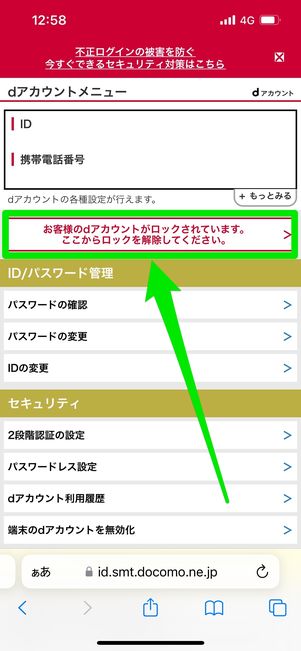
Wi-Fiやテザリングを解除してモバイル回線に切り替えた上で、ロック解除手続きサイトにアクセスします。
をタップしましょう。続いてのメッセージ部分を選択します。
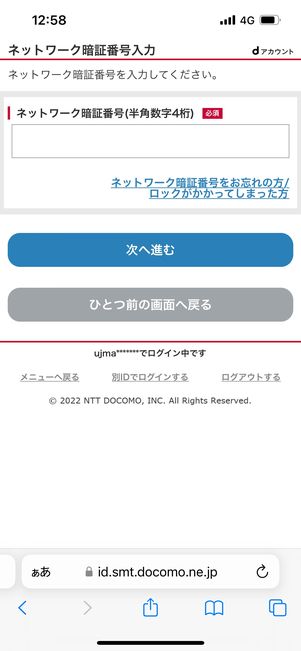
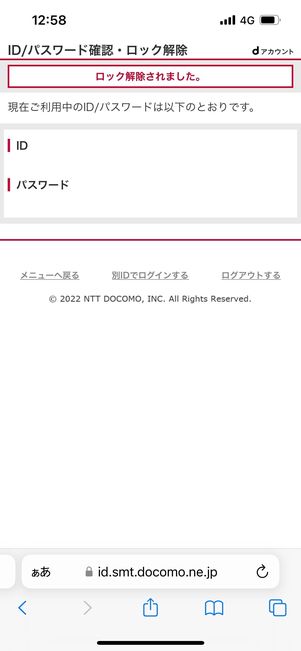
回線契約時に設定した4桁のネットワーク暗証番号を入力し、をタップしましょう。
ロックが解除され、ID・パスワードが表示されます。
ドコモユーザー以外の場合(パスワードを再設定して解除する)
ドコモユーザー以外でパスワードにロックがかかってしまった場合、パスワードを再発行してロックを解除します。連絡先メールアドレスまたは携帯電話番号宛てに仮パスワードが送信されるので、そこからパスワードを再発行しましょう。
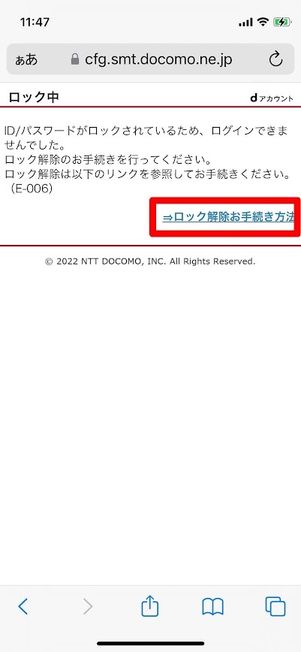
パスワードは、ロック画面のから上述の方法で変更できます。パスワードを再設定することで、ロックが解除されます。
連絡先メールアドレスや携帯電話番号を使用できない、あるいは二段階認証のワンタイムパスワードが届かないといった際には、ドコモショップで手続きができる場合があります。ドコモ回線の契約がない場合、本人確認書類とdポイントカード(モバイルdポイントカード)を持参する必要があります。
ドコモのネットワーク暗証番号を確認・変更する方法
ネットワーク暗証番号とは、ドコモの回線契約時に設定した4桁の暗証番号です。ネットワーク暗証番号を忘れてしまった場合は、現在のネットワーク暗証番号を確認するか、必要に応じて変更します。ahamoを契約している場合、ahamoのサイトからチャットで問い合わせることができます。
ネットワーク暗証番号の入力を連続して間違えると、ロックがかかってしまい、入力できなくなってしまうことがあります。基本的にロックは翌日0時以降に順次解除されますが、万が一解除されない場合はドコモショップで解除手続きをおこなわなければなりません。
ネットワーク暗証番号を確認する
ネットワーク暗証番号を忘れてしまった場合、ドコモショップの店頭で本人確認(運転免許証などの本人確認書類が必要)するか、ドコモのインフォメーションセンターに問い合わせてネットワーク暗証番号が記載された通知書を郵送してもらう必要があります。
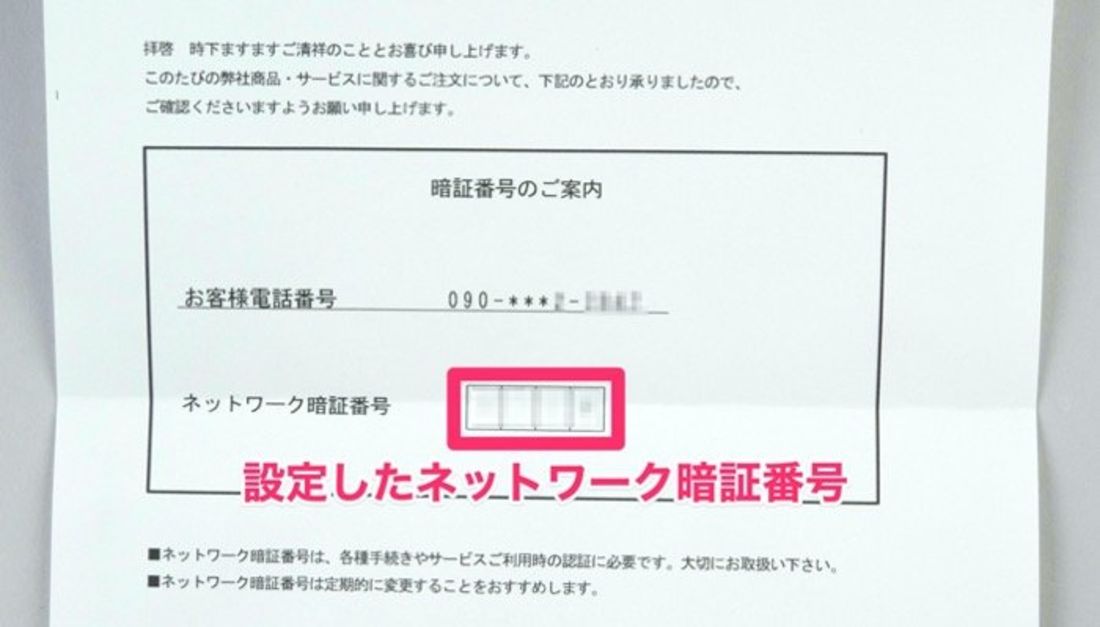
実際に手元に届くネットワーク暗証番号の通知書(2021年1月時点)
通知書を郵送してもらう場合、ドコモのインフォメーションセンターに連絡してから手元に届くまで数日かかる場合があります。また、ドコモの契約者本人であることが確認できないと通知書は郵送されません。
ネットワーク暗証番号を忘れてしまった場合でも、Wi-Fiに切り替えてdアカウントでログインすれば多くのサービスが利用可能です。ただし、ドコモオンライン手続きでの契約者確認や注文受付時など、ネットワーク暗証番号が必須なケースも少なくはありません。
- ドコモ回線:局番なしの151(無料)
- その他の回線:0120-800-000(無料)
ネットワーク暗証番号を変更する
2024年4月現在、セキュリティ向上のため、ネットワーク暗証番号のオンラインによる変更手続きが停止されています。
変更の際は最寄りのドコモショップ/d gardenに来店予約をし、本人確認書類(運転免許証など)を持参の上、店頭で手続きをする必要があります。